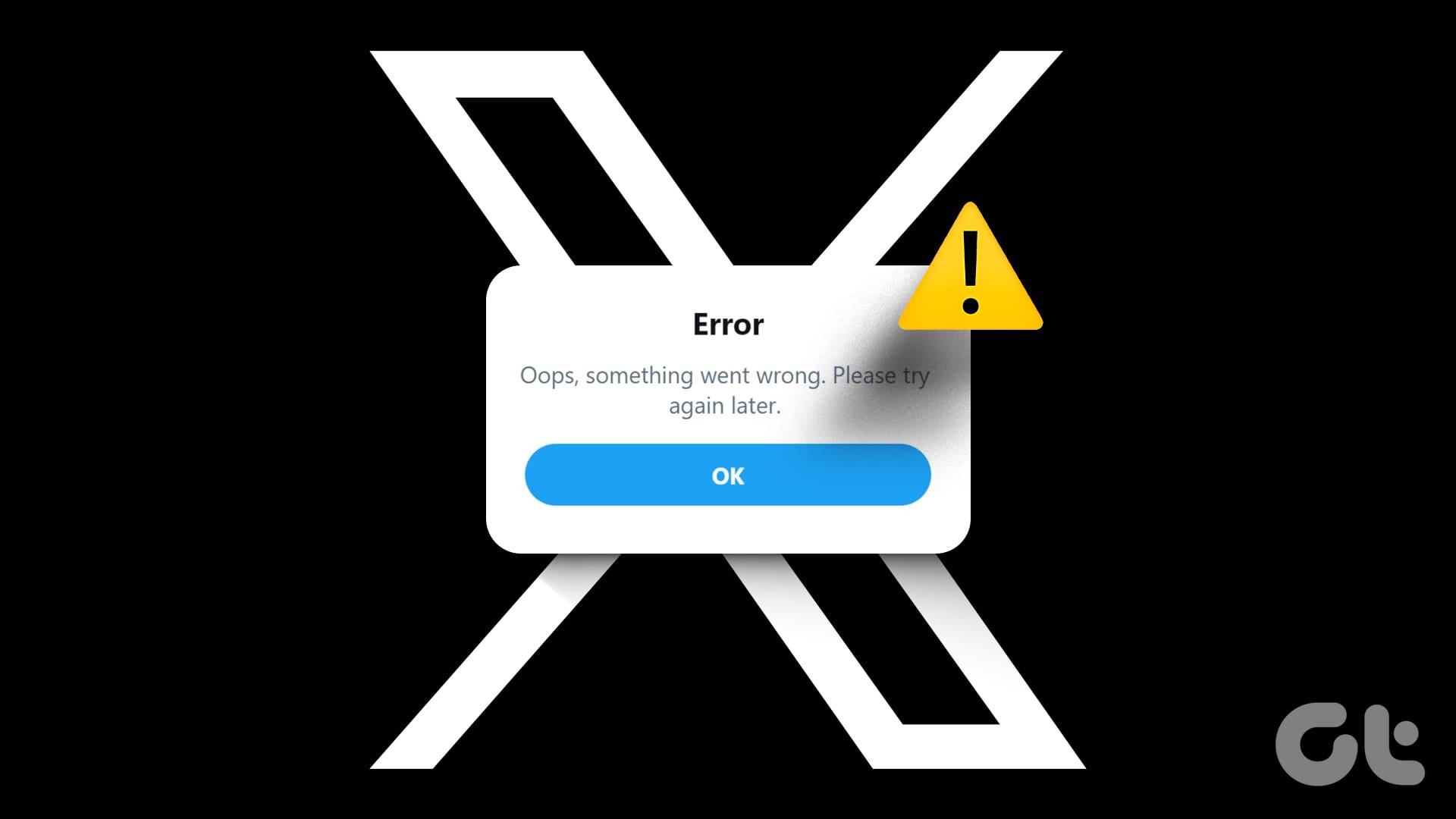Consigli Rapidi per Risolvere il Problema di Twitter
Quando si utilizza Twitter, può capitare di incorrere in errori o malfunzionamenti dell’applicazione. Di seguito, presentiamo una serie di consigli rapidi per aiutarti a ripristinare il corretto funzionamento dell’app.
-
Controlla la connessione a Internet: Assicurati che il tuo dispositivo sia connesso a una rete stabile. Senza una connessione adeguata, l’app potrebbe non funzionale come previsto.
-
Riavvia l’app di Twitter: A volte, un semplice riavvio dell’app può risolvere problemi temporanei.
-
Elimina i dati memorizzati: Una cache danneggiata può causare malfunzionamenti. Vai nelle impostazioni dell’app e rimuovi i dati memorizzati.
- Aggiorna l’app di Twitter: Assicurati di utilizzare l’ultima versione dell’app per beneficiare delle correzioni di bug e miglioramenti delle prestazioni.
Fix Preliminari per Risolvere Errori su Twitter
Se l’app di Twitter continua a mostrare messaggi di errore, esaminiamo alcune soluzioni preliminari che potresti considerare.
-
Controlla la Connessione di Rete: Prima di tutto, verifica la connessione di rete sui tuoi dispositivi. Se si verificano problemi di connettività, Twitter potrebbe non caricarsi correttamente, mostrando errori come "Qualcosa è andato storto".
-
Limite di Visualizzazione: Twitter ha implementato dei limiti di visualizzazione per gli account non verificati e verificati. Gli account non verificati possono visualizzare fino a 600 contenuti al giorno, mentre gli account verificati hanno un limite di 6.000. Potresti ricevere un errore se hai raggiunto il limite.
-
Restrizioni dell’Account: Twitter segue rigide linee guida comunitarie. Se pubblichi contenuti inappropriati o che violano le normative, il tuo tweet o il tuo account potrebbero essere temporaneamente limitati. Riceverai una notifica via email dal supporto di Twitter.
-
Verifica i Server di Twitter: Se i server di Twitter sono inattivi, potresti riscontrare problemi con diverse funzionalità dell’app. Visita Downdetector per controllare lo stato dei server. Se trovi un elevato numero di segnalazioni di problemi, è probabile che ci sia un’interruzione.
- Aggiorna Twitter: L’aggiornamento all’ultima versione dell’app Twitter può risolvere bug e migliorare le performance complessive.
Passo 1: Forzare la Chiusura dell’App Twitter
Un primo passo utile è forzare la chiusura dell’app Twitter, seguendo questi passaggi:
- Tieni premuto l’icona dell’app Twitter e apri il menu Informazioni app.
- Seleziona Forza chiusura per chiudere l’app in modo definitivo.
Dopo aver fatto ciò, puoi rilanciare l’app di Twitter.
Passo 2: Disabilitare la Modalità Risparmio Dati su Twitter
Se stai utilizzando l’app Twitter, segui attentamente questi passaggi per disabilitare la modalità di risparmio dati:
- Apri l’app Twitter e tocca il tuo profilo nell’angolo in alto a sinistra.
- Espandi il menu Impostazioni e assistenza e seleziona Impostazioni e privacy.
- Tocca Accessibilità, visualizzazione e lingue.
- Seleziona Utilizzo dati e disabilita l’opzione Risparmio dati.
Se utilizzi Twitter su desktop, puoi seguire questa procedura:
- Vai su Twitter.com e clicca su Altro dalla barra laterale.
- Espandi il menu Impostazioni e assistenza e seleziona Impostazioni e privacy.
- Clicca su Accessibilità, visualizzazione e lingue, quindi su Utilizzo dati.
- Disabilita la modalità Risparmio dati.
Passo 3: Cancellare la Cache di Twitter
La cache dell’app può a volte essere la causa del messaggio di errore "Qualcosa è andato storto, riprova". Procedi come segue per cancellare la cache:
- Premi a lungo sull’icona dell’app Twitter e seleziona Informazioni app.
- Clicca su Memoria e cache e scegli Cancella cache.
Per gli utenti desktop di Twitter, utilizzando Google Chrome:
- Visita Twitter e clicca sull’icona del lucchetto nella barra degli indirizzi.
- Seleziona Impostazioni sito e poi Cancella dati dal menu che appare.
Passo 4: Autenticare Nuovamente il Conto
Se il problema persiste, potresti dover disconnettere e riconnettere il tuo account. Ecco come farlo:
- Accedi a Impostazioni di Twitter.
- Scegli Il tuo account e vai su Informazioni account.
- Tocca Disconnetti e inserisci nuovamente i dati del tuo account per effettuare il login.
Seguendo queste semplici ma efficaci indicazioni, il tuo utilizzo di Twitter dovrebbe tornare alla normalità. Se i problemi continuano, ti consigliamo di contattare l’assistenza clienti di Twitter per ulteriore supporto.
Marco Stella, è un Blogger Freelance, autore su Maidirelink.it, amante del web e di tutto ciò che lo circonda. Nella vita, è un fotografo ed in rete scrive soprattutto guide e tutorial sul mondo Pc windows, Smartphone, Giochi e curiosità dal web.